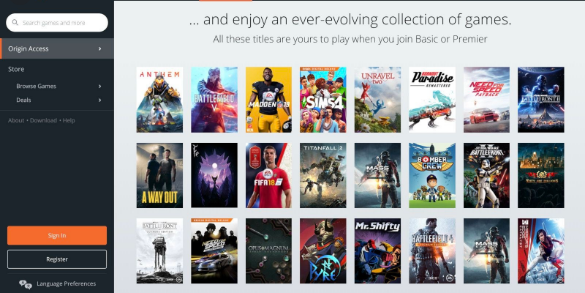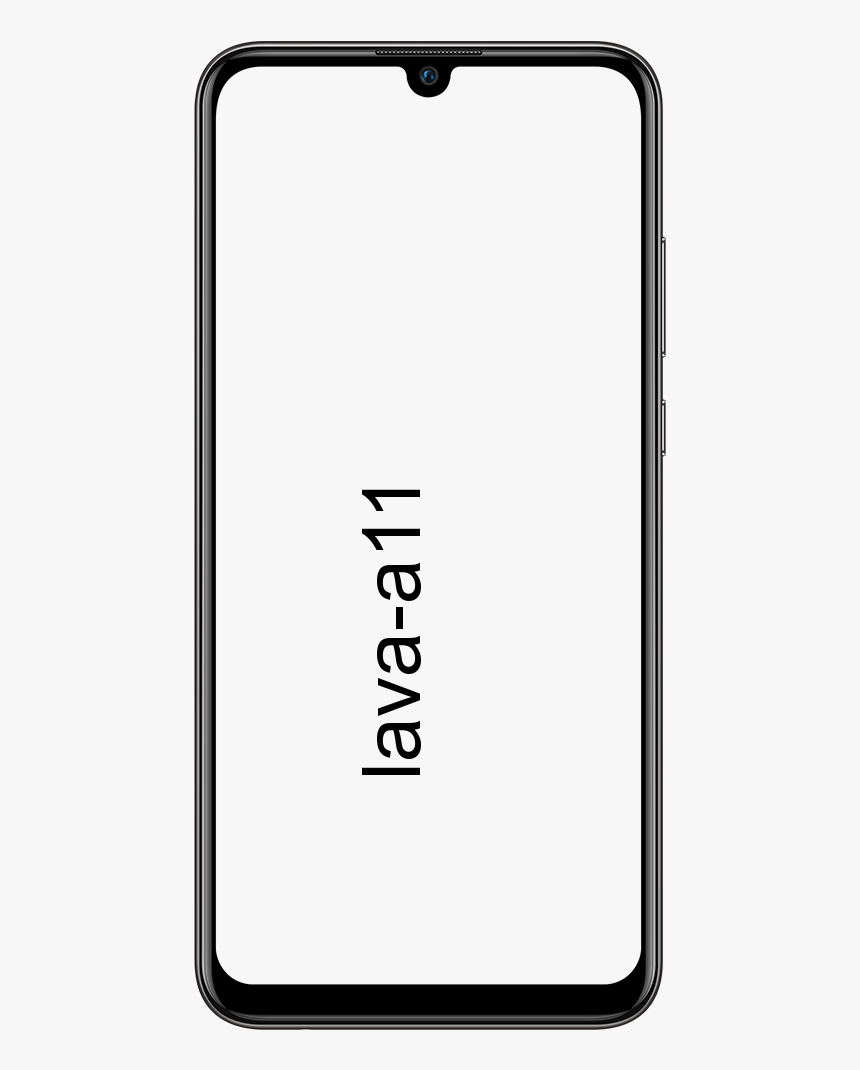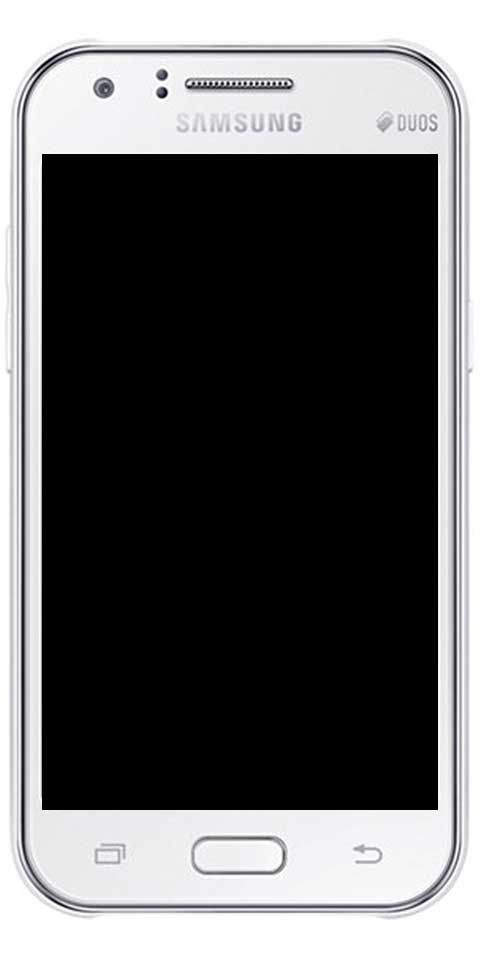Kako pronaći izgubljeni daljinski upravljač
Želite li pronaći izgubljeni daljinski vatrogasni udarac? Vjerojatno je ispod kreveta, to je uobičajeni odgovor koji biste dobili nakon što zaboravite BILO KOJI daljinski upravljač Daljinski upravljač Fire TV Stick . Nakon što posvuda pretražite i ne možete pronaći daljinski upravljač Firestick. Tada se ne uzrujavajte, nije izgubljena svaka nada. Još uvijek postoje neki najbolji trikovi koji vam mogu pomoći da pronađete izgubljeni Fire TV Stick čak i bez fizičkog daljinskog upravljača. Ovdje je potpuni popis svih mogućih slučajeva kada Fire TV Stick možete koristiti nakon gubitka daljinskog upravljača FireStick. Krenimo.
Razumijevanje problema
Fire TV Stick radi na internetskoj vezi, a nakon što prvi put postavite uređaj, daljinskim upravljačem možete prijeći na sučelje za spremanje WiFi vjerodajnica na uređaju. Međutim, nakon što izgubite daljinski upravljač, Fire TV Stick se i dalje uključuje i spaja na internet. Ali zbog nedostatka daljinskog upravljača ne možete ništa učiniti.
Ova situacija postaje najgora ako se maknete iz dometa domene što se može dogoditi ako FireStick ponesete negdje sa sobom i ne znate gdje je kod kuće ili ga izgubili. Pokušao sam riješiti ovaj problem i nabrojao sam nekoliko metoda za upotrebu vašeg FireSticka ako ste ikada izgubili ili zaboravili daljinski upravljač Fire TV Stick.
Trikovi za pronalaženje izgubljenog daljinskog upravljača
Situacija 1: Kada se daljinski vatrogasac izgubi u kući

Za one koji ne znaju, mobitel možete koristiti za upravljanje ili navigaciju FireStickom. Ako upotrebljavate istu mrežu i vaš je vatrogasni signal povezan. Tada se možete jednostavno prijaviti u aplikaciju i pokrenuti koristeći svoj mobitel kao potpuno funkcionalan daljinski upravljač.
U početku, instalirajte aplikaciju Fire TV premještanjem u Trgovina igračaka ili Trgovina aplikacijama . Nakon instalacije ili preuzimanja aplikacije, samo je pokrenite iz ladice aplikacije. Ako ste na istoj mreži, tada će se vaš vatren udarac automatski pojaviti na aplikaciji bez ikakve prijave. Nakon što na svom mobitelu kliknete Fire TV Stick, to će se od vas zatražiti unesite 4-znamenkasti PIN na aplikaciji.
Međutim, kôd će se prikazati na televizoru, unesite kod za povezivanje daljinske aplikacije Fire TV na vaš FireStick.
Sada je sve uspješno postavljeno. Pa, to je digitalni daljinski upravljač za FireStick i tada to možete prijeđite prstom po praznom području za simulaciju tipki sa strelicama i kliknite za odabir . Pomoću udaljene aplikacije možete se prebaciti na postavke, koristiti Alexa, unos URL-ova s ugrađenom tipkovnicom itd.
Aplikacija je najbolja opcija za stariji daljinski upravljač, a zatim je možete koristiti kad god ne možete pronaći daljinski upravljač.
Situacija 2: Kad ga izgubite daleko od kuće

Povezivanje mobilne aplikacije pomoću Fire TV Stick-a bilo je jednostavno jer je bilo priključeno na vaš kućni Wi-Fi. Međutim, ako ste daleko od kuće i zaboravili ste vatrogasni daljinski upravljač, nemojte se uzrujavati ...
ručno dodajte igre u geforce iskustvo
Želite da jedan mobitel djeluje kao daljinski upravljač za Firestick i mi ćemo htjeti jedan drugi uređaj koji stvara WiFi žarišnu točku . Nažalost, iPhone-ovo ime žarišne točke ne može se izmijeniti, pa bih vam preporučio da koristite Windows računalo, Mac računalo ili Android pametni telefon s ispravnom Wi-Fi vezom.
Zatim instalirajte aplikaciju Fire TV na svoj mobitel, a zatim se prijavite koristeći svoje vjerodajnice za Amazon i držite ih po strani. Ovaj drugi korak je presudan da bi cijeli proces funkcionirao. Pokušavamo stvorite Wifi žarišnu točku koristeći iste vjerodajnice kao i vaš kućni Wifi . Zaporka ili ime Wifi-a razlikuju velika i mala slova, zato napravite žarišnu točku.
Sada stvorite novu žarišnu točku koristeći istu lozinku ili ime s kojim ste ranije bili povezani. Nakon toga spojite Fire TV Stick na televizor i uključite ga. Trebao bi se povezati na Wifi žarišnu točku automatski . Zatim spojite svoj drugi mobitel na istu mrežu.
To je sve, vaš Fire TV Stick može se automatski pojaviti na daljinskom upravljaču Fire TV putem žarišne točke koju ste upravo stvorili. Međutim, WiFi također možete sada izmijeniti ako pokušavate koristiti FireStick na novom mjestu.
Idite na Postavke na Fire TV Sticku> pređite na Mreža> odaberite Wifi mrežu> unesite lozinku.
Situacija 3: Upotrijebite daljinski upravljač Firestick generacije

Amazon Fire TV Stick također dolazi s prethodnom kompatibilnošću. Znači da možete uzeti samo stari daljinski upravljač Fire TV Stick. Zatim ga koristite kao zadani. Daljinski upravljač ranije generacije ne sadrži neke tipke, pa ako pokušavate upotrijebiti daljnji generator daljinskog upravljača na 4K Firesticku, propustit ćete te gumbe. Umjesto toga, djeluje na isti.
Ako želite upariti daljinski upravljač ranije generacije s najnovijim FireStickom. J pogodi i zadrži dom. Zatim istovremeno pritisnite tipke sa strelicama natrag ili lijevo nekoliko sekundi, a zatim ponovo pokrenite FireStick. Najnoviji daljinski upravljač automatski će se upariti nakon ponovnog pokretanja.
Situacija 4: Upotrijebite daljinski upravljač televizora za upravljanje FireStickom

Neki pametni televizori isporučuju se s Consumer Electronics Control ili HDMI-CEC. To je sučelje koje vam omogućuje upravljanje elektroničkim uređajima priključenim na vaš TV putem HDMI-a pomoću daljinskog upravljača za TV. To je nevjerojatno bitna značajka za slučajeve kada ne pokušavate koristiti razne daljinske upravljače ili ih izgubite.
Neki televizori imaju značajku koja je omogućena prema zadanim postavkama, ali samo radi sigurnosti. Dakle, provjerit ćemo prije nego što krenemo dalje. Sada svaki TV različito označava ovu značajku pa ćete možda morati provjeriti kako se zove. Primjerice, Philips to naziva EasyLink, LG SimpLink, Hitachi HDMI-CEC, Sony Bravia Sync itd. Zatim potražite opciju HDMI CEC u postavkama televizora, a zatim ga omogućite. Sada se pomoću tipki sa strelicama na televizoru možete kretati kroz Firestick.
Situacija 5: Koristite miš ili tipkovnicu s FireStickom

cijanogenmod napomena 3 na & t
Fire TV Stick možete koristiti i s mobilnim, starim daljinskim upravljačem ili pametnim TV daljinskim upravljačem. Za navigaciju FireStickom ne trebate koristiti miš ili tipkovnicu, osim što volite pregledavati Wi-Fi u web-pregledniku s bočnim učitavanjem. FireStick daljinski upravljač ne može ponuditi puno kada ste u web pregledniku. Vanjski miš možete povezati i nakon upotrebe a mikro USB razdjelnik iz Amazona.
Zaključak:
Ovo su neke metode koje morate isprobati nakon što izgubite daljinski upravljač Fire TV Stick. Službena aplikacija ne radi ako ste daleko od svog doma. Također možete izmijeniti Wifi nakon što slijedite gornja zaobilazna rješenja i učiniti da uređaj radi bez daljinskog upravljača. Pa, ako vam nijedno od gore navedenih rješenja ne uspije, preostaje samo kupiti zamjenu od Amazona za 29 dolara. Kakva su vaša razmišljanja ili stavovi o tome? Javite nam u nastavku.
Također pročitajte: